スポンサーリンク
この記事ではWordPressの編集画面で挿入する画像のデフォルトサイズを変更する方法を紹介します。
いつからなのかわかりませんが、WordPressのデフォルト画像サイズは640pxになっていました。
1200pxでアップロードしても勝手にリサイズして、640pxで投稿されます。
640pxで全く問題ない人にとっては、それで何の問題もありませんが、画像サイズを大きくしたい場合、画像をアップロードする度にいちいち画像サイズを変更しなければなりません。
それはとても不便なのでデフォルトの画像サイズを変更することにしました。
WordPressで挿入する画像サイズを指定する方法
WordPressで挿入する画像のデフォルトサイズを変えるメニューは一般のユーザーには見えないところにあります。
そのためメニューから「設定」や「メディア」などを開いて探し回っても「画像のデフォルトサイズを変更する方法」を見つけることはできません。
では、どうすればいいのか?というと、Wordpressにログインした状態でブラウザを開いてアドレスバーに直接設定する画面のURLを入力して表示させます。
スポンサーリンク
https://あなたのドメイン/wp-admin/options.php#image_default_size「あなたのドメイン」にあなたのドメインを入れます。このブログの場合は「iphone-manual.net」がドメインです。
ブラウザのアドレスバーにあなたのドメインが入った上記のURLを入力すると「options.php」というページが表示されます。
パソコンを使って設定している場合は自動的に「image_default_size」という項目にスクロールしてくれますが、iPhoneなどのスマホの場合ページの一番上が表示されるかもしれません。
もし自動でスクロールされなかった場合は、設定項目がアルファベット順に並んでいるので「image_default_size」という項目までスクロールさせるか、ブラウザ内の検索で「image_default_size」と検索してみてください。
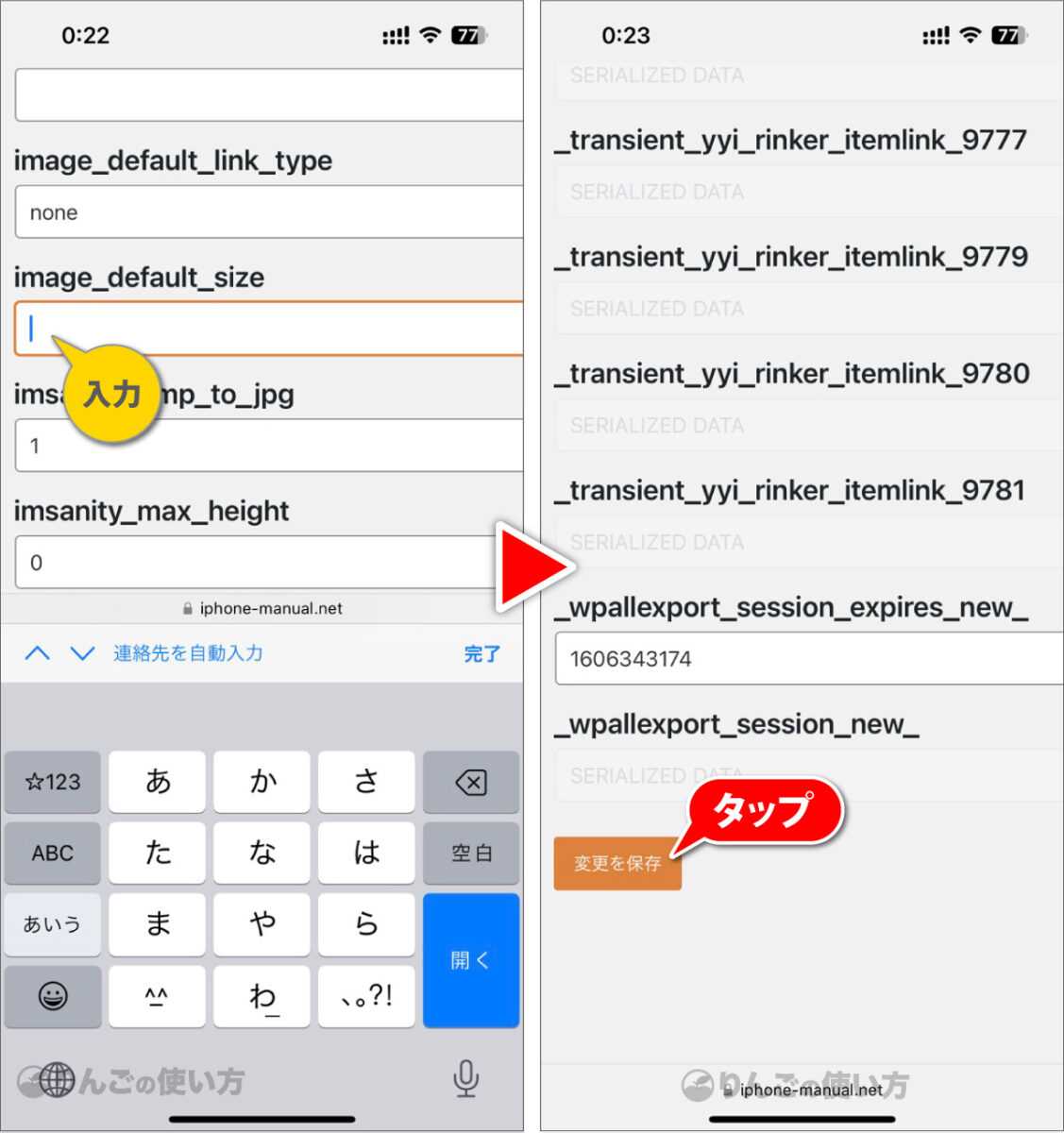
image_default_sizeには挿入した画像サイズそのままで表示して欲しいときは「full」と入力します。その後、画面の一番下までスクロールして変更を保存をタップします。無事に保存されると画面上部に「設定を保存しました」と表示されます。
ちなみに画像サイズは以下のサイズに変更できます。
- サムネイル … thumbnail
- 中 … medium
- 大 … large
- フルサイズ … full
設定を元に戻す方法
設定した画像サイズを元に戻したい場合は先ほど image_default_size に入力したものを削除する、空欄にすると設定は初期設定に戻ります。
スポンサーリンク
最後に画面の一番下にスクロールして変更を保存をタップするのを忘れないようにしましょう。



